Ето защо обичам мрежовите устройства на Tp-Link, защото всичките им модели рутери имат един и същ контролен панел.
Например, съгласно тези инструкции, можете да конфигурирате Wi-Fi на същите TL-WR841ND, TL-WR740N, TL-WR940N, TL-WA701ND, TL-WR743ND, TL-WR842ND и други рутери от тази компания. Една инструкция за всички. Има само един нюанс, част от фърмуера вече е на английски, а останалите на руски. Все още не всички са инсталирали руския фърмуер. Между другото, проверете дали вашият рутер вече има нов фърмуер на руски език.
Но тази статия не е за това. Искам да ви кажа как точно да настроите Wi-Fi мрежа. Това е една от стъпките в конфигурирането на рутер. След като сте конфигурирали вашия рутер да работи с доставчик, трябва да конфигурирате безжична мрежа. Посочете името на безжичната мрежа, задайте региона, променете канала, ако е необходимо, или режима на работа.
Ще преминем през раздела Безжична връзка с вас. Нека да разгледаме елементите за настройки там и да зададем необходимите.
Преди да настроите безжична мрежа, вашият рутер вече трябва да разпространява интернет. Интернет през кабел и над незащитена безжична мрежа със стандартно име (напр. TP-LINK_9415AA) трябва да работи.
Ако интернет не работи, проверете настройките на интернет доставчика в раздела WAN.
Конфигуриране на Wi-Fi на Tp-Link
В контролния панел на рутера, отляво, отворете раздела Wireless и задайте желаните параметри.
В полето Безжична мрежа име посочете името на вашата мрежа на английски. Това име ще бъде показано на всички устройства, които ще хващат вашата Wi-Fi мрежа. Името може да бъде всичко.
Регион - тук избираме държавата, в която се намирате.
Канал - най-добре вляво в Auto. Ако има проблеми с интернет чрез Wi-Fi, опитайте да промените канала на някакъв статичен.
Режим Оставете 11bgn смесено.
Ширина на канала - оставете Автоматично.
Възможно е също да има елемент на максимална тарифна ставка . Задаваме максималната стойност.
Като правило има още три елемента, под които можете да проверите / премахнете отметката.
Активиране на безжичния рутер радио - трябва да се постави отметка. Ако го премахнете, Wi-Fi мрежата ще изчезне напълно.
Активиране на SSID излъчване - съветвам ви да оставите отметка до този елемент. Ако го премахнете, името на вашата мрежа ще бъде скрито. Устройствата няма да го видят. За да се свържете с него, ще трябва ръчно да създадете мрежа и да зададете името на мрежата. Това е добър начин за допълнителна защита на вашата мрежа, но не винаги е удобно.
Активирайте WDS Bridging (или режим на ретранслатор) - ако не използвате вашия рутер в режим на ретранслатор или не знаете какво е, тогава квадратчето за отметка трябва да се премахне (няма по подразбиране).
Не забравяйте да натиснете бутона Запиши след настройката .
Ето как изглежда всичко:
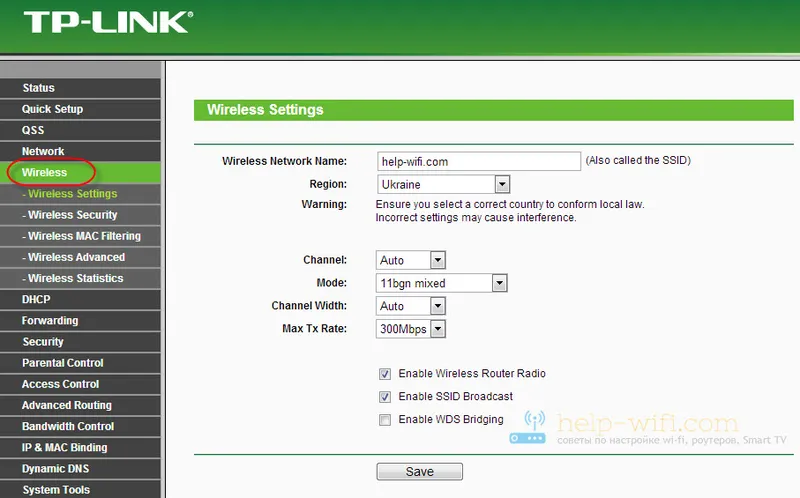
На руски
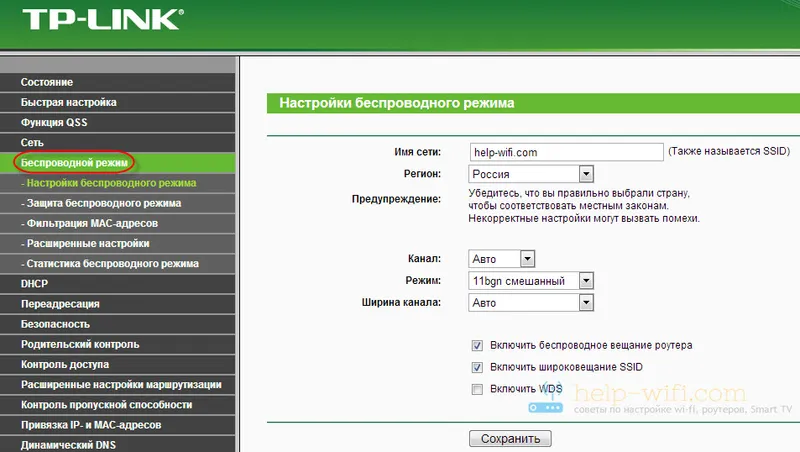
Това е по същество всичко. Безжичната мрежа е конфигурирана. Също така трябва да настроим защита за нашата Wi-Fi мрежа. Изберете типа защита, криптиране и посочете парола. Също така можете да зададете филтриране по MAC адрес. Но това вече са теми за отделни статии. Което скоро ще се появи на нашия уебсайт.
Ако имате въпроси, попитайте в коментарите. Не се срамувай:)

